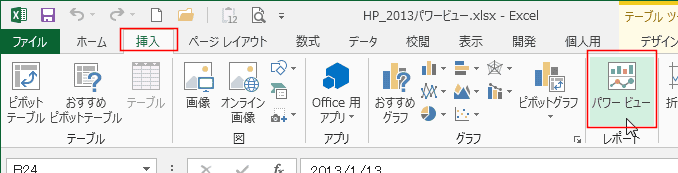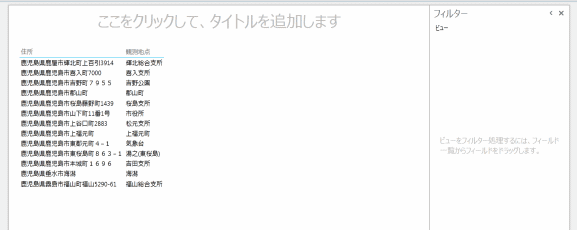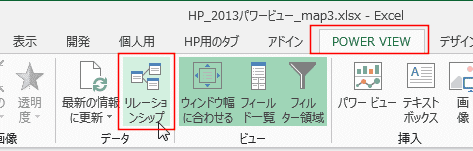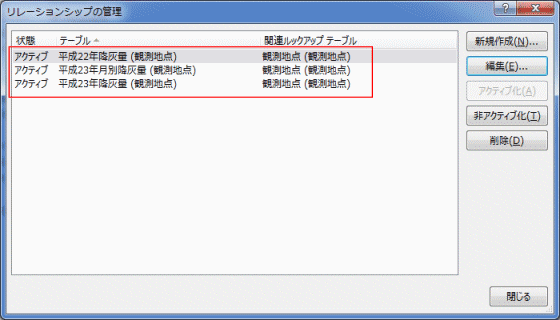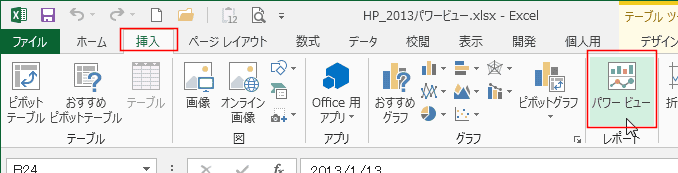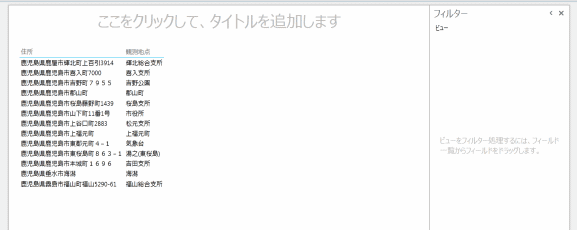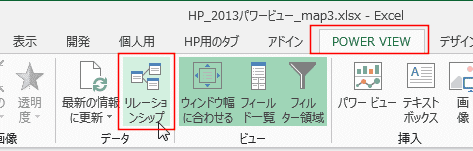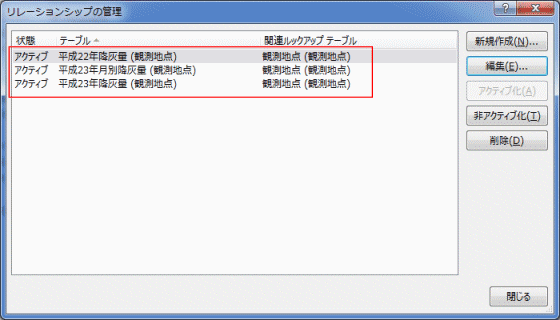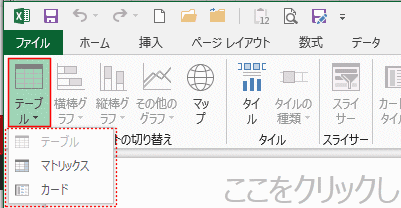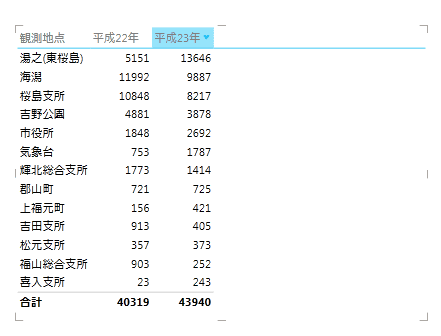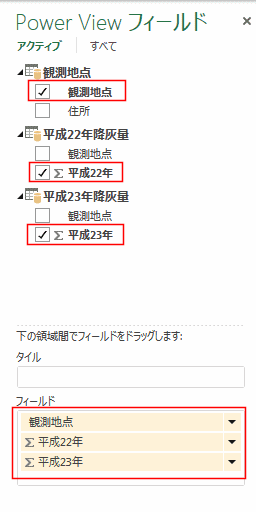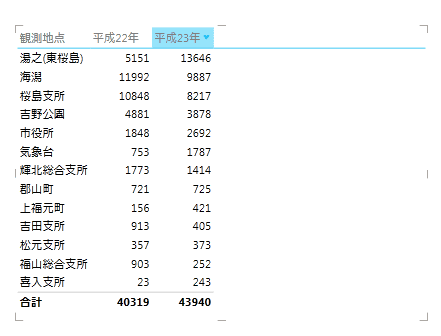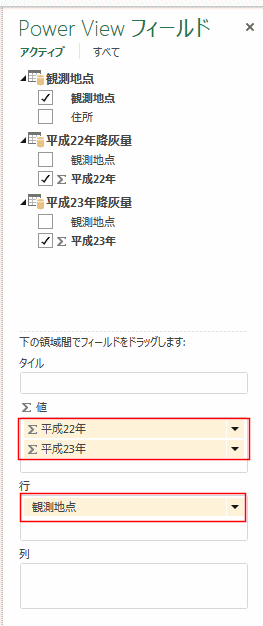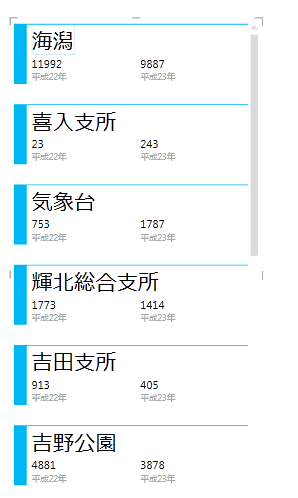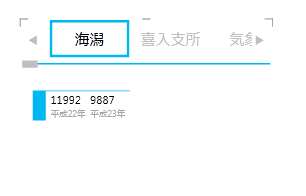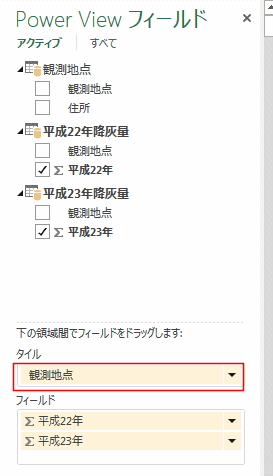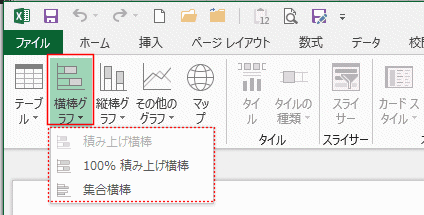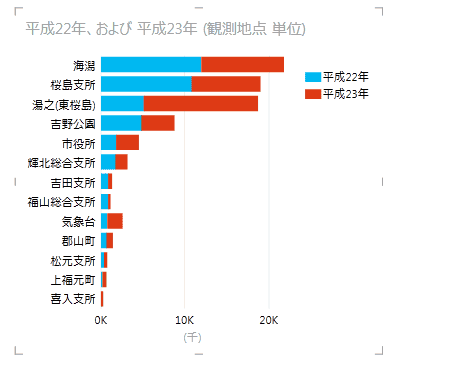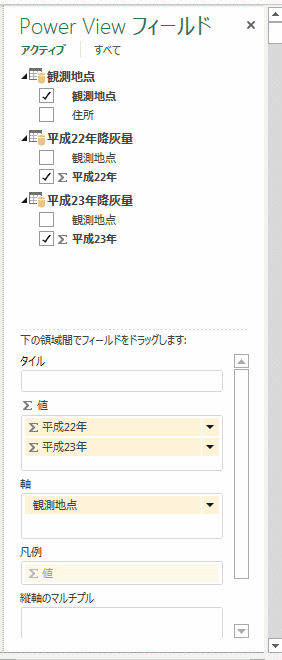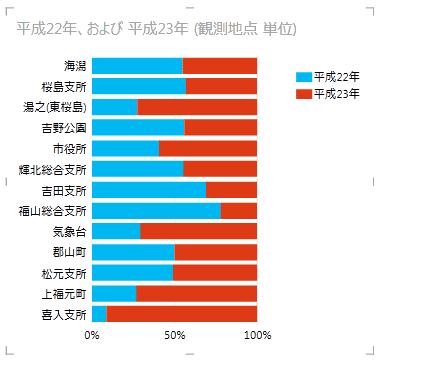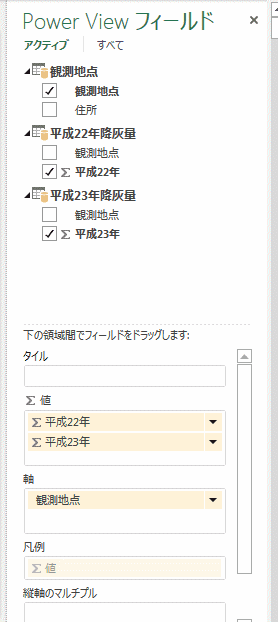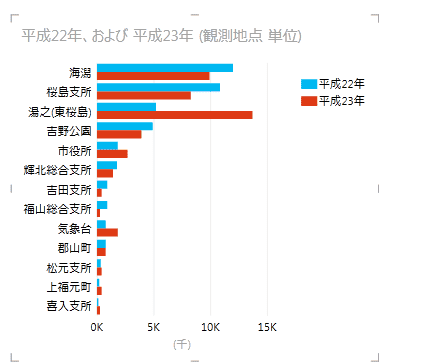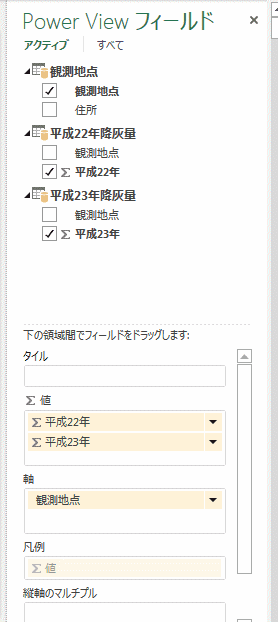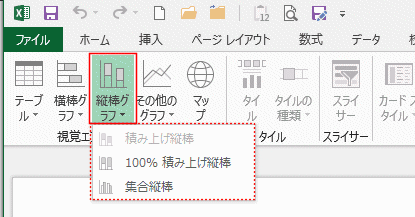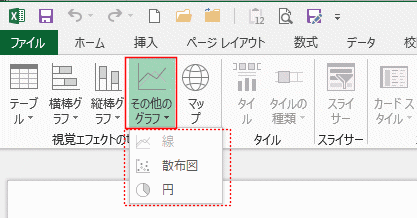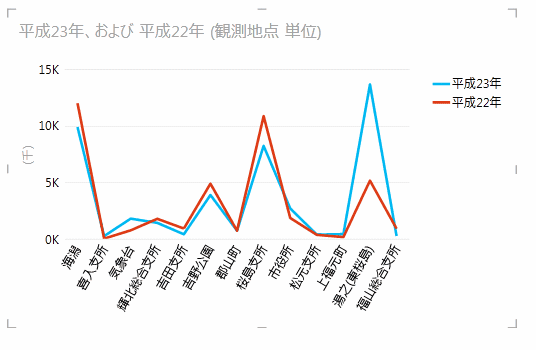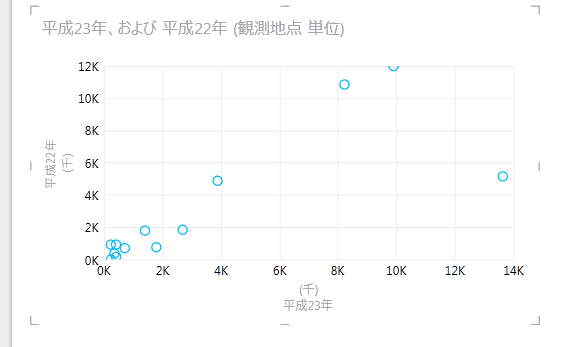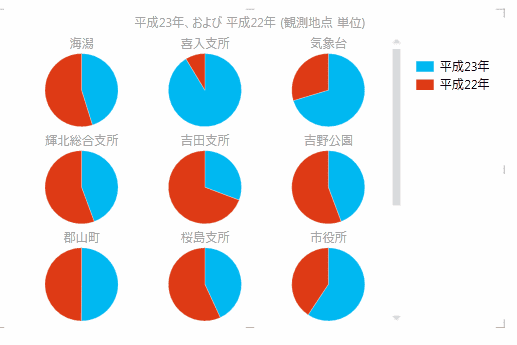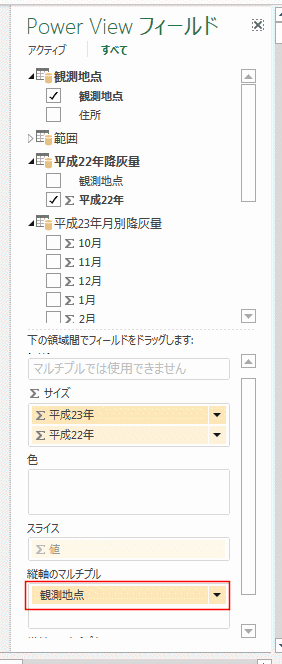-
よねさんのExcelとWordの使い方 »
-
エクセル2013基本講座:目次 »
-
データ分析 »
-
パワービュー(Power View)の各種視覚エフェクト
- 地図を使ったグラフを作成してみます。
使用したデータにはマップに必要な住所のデータを付け加えています。
- 下記のデータは鹿児島市の「観測地点別降灰量の推移(H19〜H23)」から引用しました。リンク先が削除されましたので、リンクを解除しました。(2015/9/21)
桜島の噴火に伴う降灰量のデータで単位は g/m2 です。
- 下表はテーブルにして「観測地点」と名前を定義しています。
| 住所 |
観測地点 |
| 鹿児島市吉野町7955 |
吉野公園 |
| 鹿児島市東郡元町4-1 |
気象台 |
| 鹿児島市本城町1696 |
吉田支所 |
| 鹿児島市東桜島町863?1 |
湯之(東桜島) |
| 鹿児島市上谷口町2883 |
松元支所 |
| 鹿児島市山下町11番1号 |
市役所 |
| 鹿児島市桜島藤野町1439 |
桜島支所 |
| 鹿児島市郡山町 |
郡山町 |
| 鹿児島市喜入町7000 |
喜入支所 |
| 鹿児島市上福元町 |
上福元町 |
| 垂水市海潟 |
海潟 |
| 霧島市福山町福山5290-61 |
福山総合支所 |
| 鹿屋市輝北町上百引3914 |
輝北総合支所 |
- 下表はテーブルにして「平成22年降灰量」と名前を定義しています。
| 観測地点 |
平成22年 |
| 吉野公園 |
4,881 |
| 気象台 |
753 |
| 吉田支所 |
913 |
| 湯之(東桜島) |
5,151 |
| 松元支所 |
357 |
| 市役所 |
1,848 |
| 桜島支所 |
10,848 |
| 郡山町 |
721 |
| 喜入支所 |
23 |
| 上福元町 |
156 |
| 海潟 |
11,992 |
| 福山総合支所 |
903 |
| 輝北総合支所 |
1,773 |
- 下表はテーブルにして「平成23年降灰量」と名前を定義しています。
| 観測地点 |
平成23年 |
| 吉野公園 |
3,878 |
| 気象台 |
1,787 |
| 吉田支所 |
405 |
| 湯之(東桜島) |
13,646 |
| 松元支所 |
373 |
| 市役所 |
2,692 |
| 桜島支所 |
8,217 |
| 郡山町 |
725 |
| 喜入支所 |
243 |
| 上福元町 |
421 |
| 海潟 |
9,887 |
| 福山総合支所 |
252 |
| 輝北総合支所 |
1,414 |
- 下表はテーブルにして「平成23年月別降灰量」と名前を定義しています。
| 観測地点 |
1月 |
2月 |
3月 |
4月 |
5月 |
6月 |
7月 |
8月 |
9月 |
10月 |
11月 |
12月 |
| 吉野公園 |
10 |
596 |
181 |
24 |
324 |
25 |
119 |
124 |
1,602 |
216 |
309 |
348 |
| 気象台 |
1 |
131 |
7 |
39 |
121 |
56 |
28 |
220 |
859 |
114 |
173 |
38 |
| 吉田支所 |
3 |
74 |
17 |
9 |
52 |
|
14 |
59 |
82 |
23 |
38 |
34 |
| 湯之(東桜島) |
113 |
2,033 |
302 |
1,646 |
563 |
1,704 |
111 |
1,031 |
2,833 |
1,736 |
1,212 |
362 |
| 松元支所 |
1 |
10 |
33 |
5 |
28 |
4 |
2 |
27 |
7 |
71 |
164 |
21 |
| 市役所 |
3 |
113 |
44 |
8 |
236 |
51 |
80 |
75 |
1,395 |
326 |
210 |
151 |
| 桜島支所 |
54 |
1,583 |
307 |
140 |
957 |
573 |
207 |
153 |
1,682 |
308 |
1,196 |
1,057 |
| 郡山町 |
8 |
35 |
57 |
4 |
2 |
74 |
65 |
14 |
344 |
8 |
61 |
53 |
| 喜入支所 |
2 |
4 |
2 |
2 |
15 |
5 |
1 |
1 |
197 |
4 |
8 |
2 |
| 上福元町 |
3 |
94 |
11 |
32 |
12 |
32 |
5 |
80 |
76 |
41 |
30 |
5 |
| 海潟 |
2,217 |
1,425 |
788 |
298 |
305 |
179 |
129 |
107 |
538 |
1,171 |
472 |
2,258 |
| 福山総合支所 |
17 |
43 |
28 |
40 |
17 |
32 |
3 |
22 |
2 |
14 |
6 |
28 |
| 輝北総合支所 |
143 |
148 |
431 |
383 |
39 |
59 |
14 |
12 |
7 |
68 |
55 |
55 |
- テーブル「観測地点」内のセルを選択します。
- [挿入]タブの[レポート]グループにある[パワービュー]を実行します。
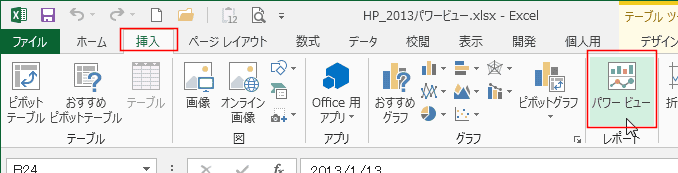
- Power Viewの挿入で「Power Viewシートの作成」にチェックが入っているのを確認して、[OK]ボタンをクリックします。

- Power Viewシートが作成されました。
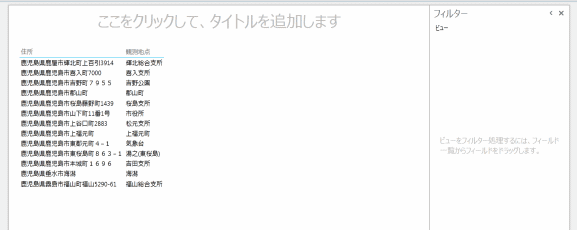
- 各テーブルはリレーションシップを設定します。
- [PowerView]タブのリレーションシップを実行します。
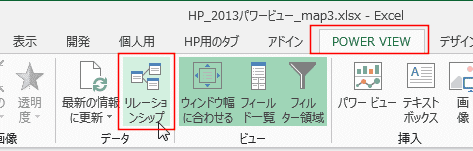
- 下図のように設定しています。関連列にフィールド「観測地点」を指定しています。

- 各テーブル間でテーブル「観測地点」のフィールド「観測地点」でリレーションシップを設定しました。
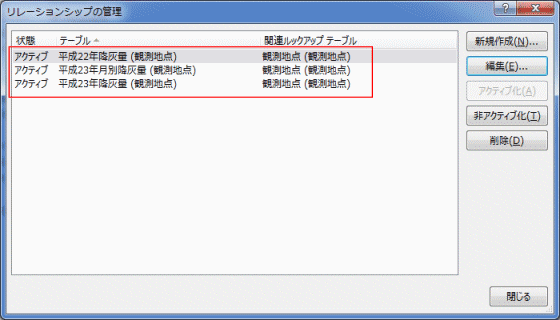
- [デザイン]タブの[視覚エフェクト]グループにある[テーブル]から選択します。
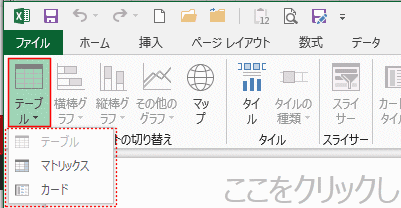
- テーブル
- 下図のように、合計が表示されてテーブルが表示されました。
| 表示例 |
フィールドの設定 |
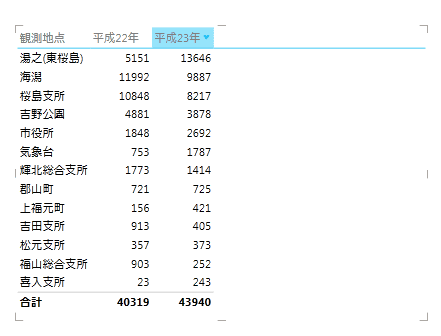 |
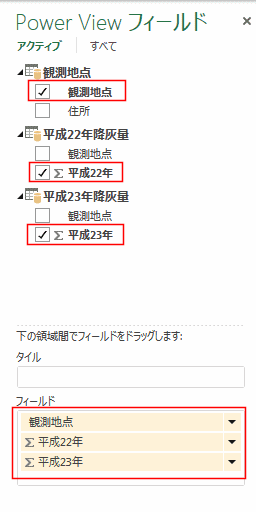 |
- マトリックス
- 下図のように、合計が表示されてテーブルが表示されました。
見た目は同じですが、フィールドの設定が異なっています。
| 表示例 |
フィールドの設定 |
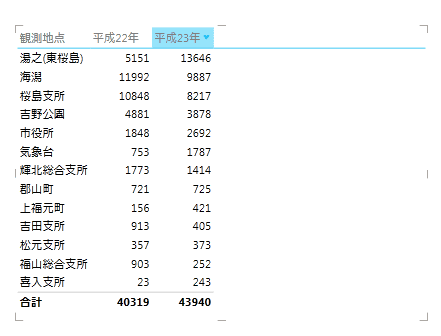 |
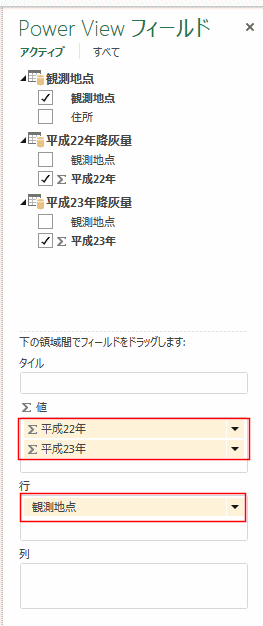 |
- カード
- 下図のように、カード形式で表示されました。
見た目は同じですが、フィールドの設定が異なっています。
| 表示例 |
フィールドの設定 |
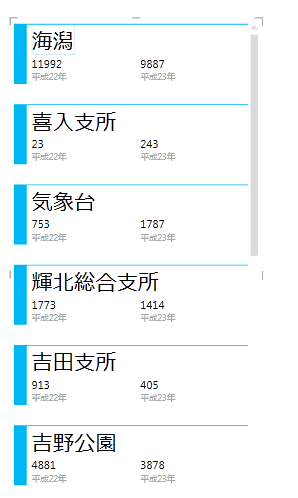 |
 |
- 下図のように、タイルを使った表示もできます。
| 表示例 |
フィールドの設定 |
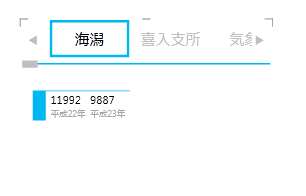 |
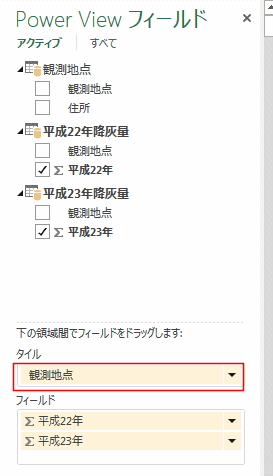 |
- [デザイン]タブの[視覚エフェクト]グループにある[横棒グラフ]から選択します。
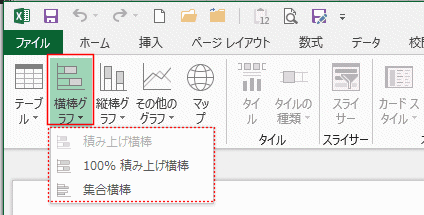
- 積み上げ横棒グラフ
- 桜島の3カ所が他に比べて特に多いのが分かります。
| 表示例 |
フィールドの設定 |
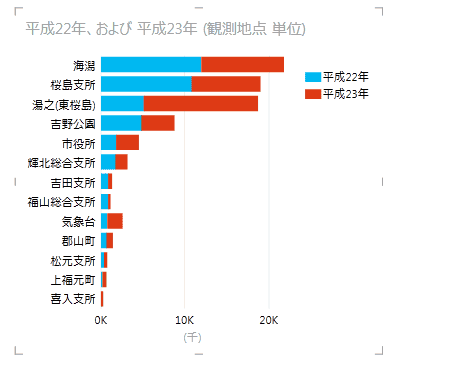 |
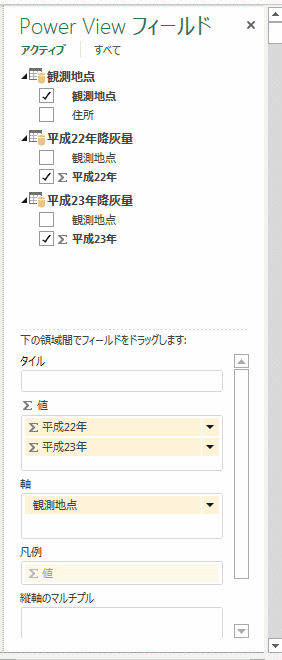 |
- 100%積み上げ横棒グラフ
- 22年と23年とでどちらが降灰量が多かったのかが分かります。
| 表示例 |
フィールドの設定 |
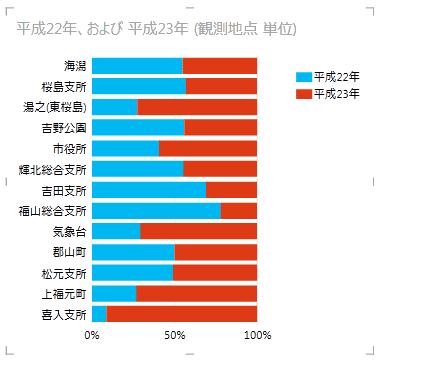 |
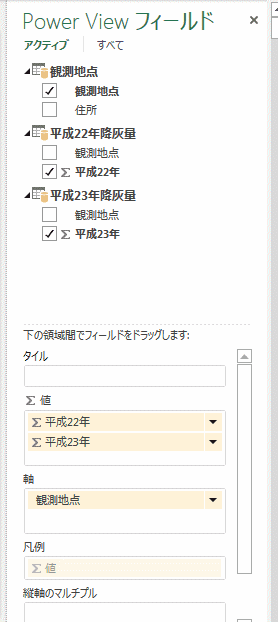 |
- 集合横棒
- 湯之(東桜島)の平成23年が突出しています。
| 表示例 |
フィールドの設定 |
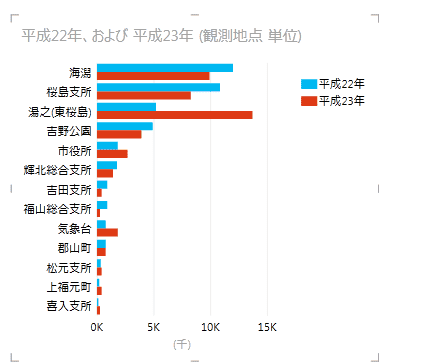 |
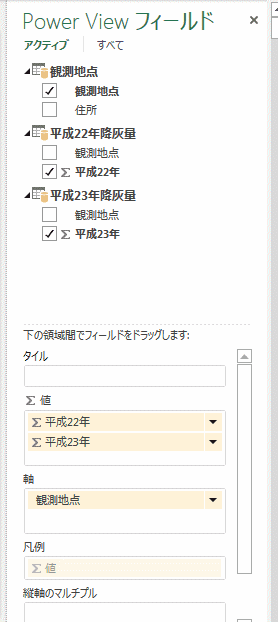 |
- [デザイン]タブの[視覚エフェクト]グループにある[縦棒グラフ]から選択します。
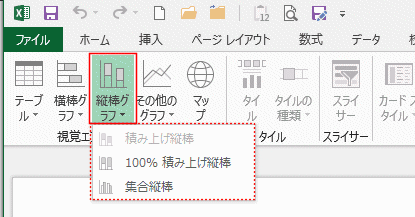
- 横棒グラフを縦にしたものですので、結果の縦棒グラフを示します
- 積み上げ縦棒グラフ

- 100%積み上げ縦棒グラフ

- 集合縦棒グラフ

- [デザイン]タブの[視覚エフェクト]グループにある[その他のグラフ]から選択します。
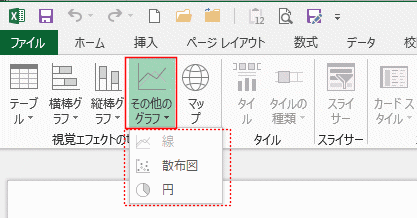
- 線
- 折れ線グラフを作成することができます。
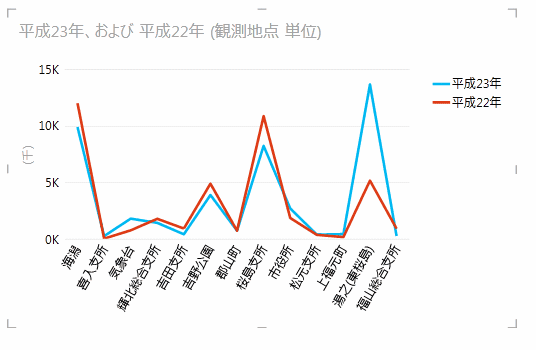
- 散布図
- 散布図も作成できますが、ここで使用しているデータは散布図には適当でないものです。
作成が可能という意味だけのものですが、下図のように散布図も作成ができます。
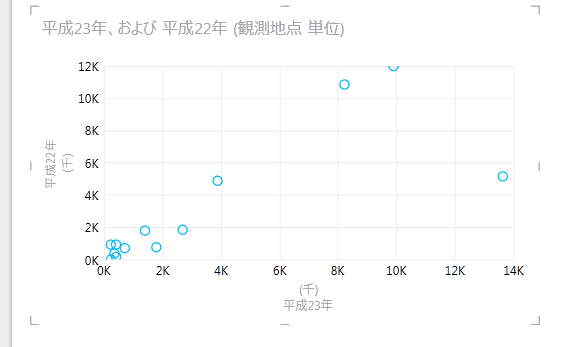
- 円
- 円グラフを作成した例です。
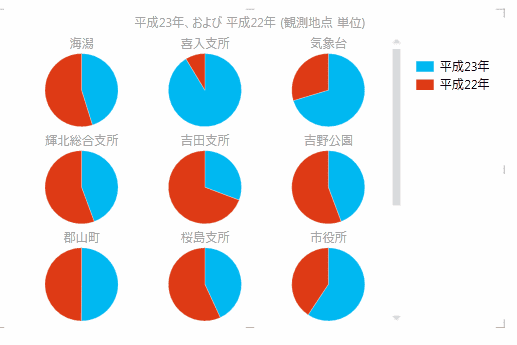
- 縦軸のマルチプルにフィールド「観測地点」を配置しています。
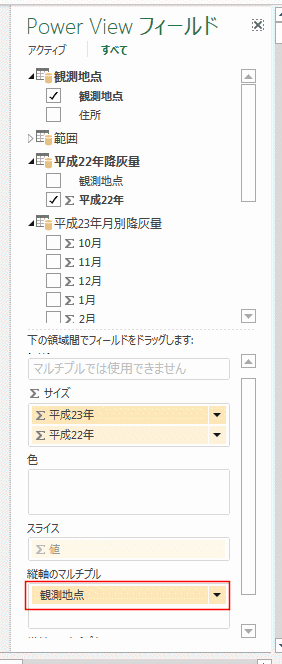
よねさんのExcelとWordの使い方|エクセル2013基本講座:目次|データ分析|パワービュー(Power View)の各種視覚エフェクト